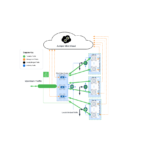Naprava za upravljanje omrežja Juniper NETWORKS Mist Edge

Tehnični podatki:
- Izdelek: Juniper Mist Edge
- Metode vkrcanja: mobilna aplikacija Mist AI, Web Brskalnik
- Združljivost: oblak megle
Navodila za uporabo izdelka
Na krovu Mist Edge z uporabo mobilne aplikacije Mist AI:
- Prenesite in namestite aplikacijo Mist AI iz trgovine Google Play ali Apple App Store.
- Odprite aplikacijo Mist AI in se prijavite s svojimi poverilnicami računa.
- Izberite svojo organizacijo.
- Izberite Zahtevaj naprave v organizaciji, da vnesete kodo zahtevka.
- Druga možnost je, da izberete Device Inventory, pojdite na zavihek Mist Edges, tapnete +, vnesete kodo zahtevka in izberete Zahtevaj.
- Uporabite kodo QR na aparatu Mist Edge za samodejno zahtevanje.
- Preverite novi Mist Edge pod Unassigned group v Device Inventory.
Na krovu enega ali več meglenih robov z uporabo a Web Brskalnik:
- Dostop do web brskalnik in vnesite aktivacijske kode iz naročila ali izvleka tag.
- Če vključujete več Mist Edges, ločite kode zahtevkov z vejicami.
- (Izbirno) Dodelite zahtevani ME mestu tako, da izberete mesto na spustnem seznamu.
- Kliknite Zahtevaj in znovaview informacije.
- View novi Mist Edge na strani Inventar.
Namestite Mist Edge:
Mist Edge lahko namestite na strežniško omaro po navodilih v ustreznem vodniku za strojno opremo na strani s podprto strojno opremo Juniper Mist.
Povežite se z omrežjem in vklopite Mist Edge:
Po namestitvi konfigurirajte storitve tunela in vmesnik za upravljanje zunaj pasu, kot je podrobno opisano v naslednjih razdelkih.
pogosta vprašanja:
- V: Kje lahko najdem kodo zahtevka za vkrcanje na Mist Edge?
O: Kodo reklamacije najdete na naročilnici ali na izvleku aparata tag. - V: Kako lahko zahtevani Mist Edge dodelim določenemu stran?
O: Med vkrcanjem z uporabo a web brskalniku, lahko dodeljeni Mist Edge mestu dodelite tako, da izberete mesto v spustnem meniju, preden kliknete Zahtevaj.
1. korak: Začnite
V TEM ODDELKU
- Na krovu Mist Edge z uporabo mobilne aplikacije Mist AI | 2
- Na krovu enega ali več meglenih robov z uporabo a Web Brskalnik | 3
Ta vodnik vas vodi skozi preproste korake za vzpostavitev in delovanje novega Juniper Mist Edge v oblaku Mist. Mist Edge lahko vključite s svojim mobilnim telefonom ali enega ali več Mist Edge z računalnikom.
OPOMBA: Preden začnete, morate nastaviti svojo organizacijo in spletna mesta ter aktivirati svoje naročnine. Za več informacij glejte Quick Start: Mist.
Pokažemo vam, kako vkrcati Mist Edge na dva različna načina:
- Če želite vkrcati enega ali več Mist Edge z mobilnim telefonom, glejte »Vključite Mist Edge z uporabo mobilne aplikacije Mist AI« na strani 2
- Če želite vkrcati enega ali več Mist Edges z uporabo računalnika, glejte »Vključevanje enega ali več Mist Edges z Web Brskalnik« na strani 3
Če želite izvesti kateri koli postopek vkrcanja, boste morali na naročilnici ali na izvleku naprave poiskati nalepko s kodo zahtevka. tag.

- Gumb za vklop
- Koda zahtevka na izvleku tag
Na krovu Mist Edge z uporabo mobilne aplikacije Mist AI
Z mobilno aplikacijo Mist AI lahko hitro vključite Mist Edge. S to aplikacijo lahko zahtevate Mist Edge, dodelite napravo spletnemu mestu ali dodate napravo v gručo. Za vključitev enega samega Mist Edge z uporabo mobilne aplikacije Mist AI iz vašega mobilnega telefona:
- Prenesite in namestite aplikacijo Mist AI iz trgovine Google Play ali Apple App Store.
- Odprite aplikacijo Mist AI in se prijavite s svojimi poverilnicami računa.
- Izberite svojo organizacijo.
- Izberite Zahtevaj naprave v organizaciji, da vnesete kodo zahtevka.
ali, - Izberite Device Inventory, izberite zavihek Mist Edges in tapnite + v zgornjem desnem kotu.
- Vnesite kodo zahtevka v polje Koda zahtevka in izberite Zahtevaj.
Lahko tudi poiščete kodo QR na napravi Mist Edge in usmerite kamero na kodo QR.
Aplikacija samodejno prevzame Mist Edge in ga doda na vaše spletno mesto. - Izberite Inventar naprave. Videli boste novi Mist Edge, ki je naveden pod skupino Unassigned na zavihku Mist Edges.
Če želite dokončati postopek vkrcanja, glejte »2. korak: priprava in delovanje« na strani 5.
Tapnite Mist Edge, da view podrobnosti o imenu, statusu in registraciji.
Na zaslonu s podrobnostmi Mist Edge lahko izvajate naslednja opravila:
- Preimenujte napravo
- Dodelite napravo mestu
- Dodajte napravo v gručo
- Sprostite napravo
Tu je videoposnetek, ki prikazuje, kako lahko na krov Mist Edge uporabite mobilno aplikacijo Mist AI:
![]() Video:
Video:
Na krovu enega ali več meglenih robov z uporabo a Web Brskalnik
Vkrcanje več Mist Edge – Ko kupite več Mist Edge, vam skupaj s podatki o naročilu zagotovimo aktivacijsko kodo. Zabeležite si to kodo in jo uporabite v 3. koraku v naslednjem postopku.
Vključitev enega samega Mist Edge – poiščite kodo QR na vaši napravi Mist Edge in si zapišite alfanumerično kodo zahtevka neposredno nad njo.
- Prijavite se v svoj račun na https://manage.mist.com/.
- Pojdite na Mist Edges →Mist Edge Inventory in kliknite Zahtevaj Mist Edge.
- Vnesite kodo za zahtevek ali aktivacijsko kodo, če zahtevate več naprav, v polje Vnesite kode za zahtevek ME ali Aktivacijske kode. Kliknite Dodaj.
Kodo reklamacije dobite v naročilnici ali na izvleku aparata tag.
Če vključujete več kot eno napravo Mist Edge, vnesite njihove kode zahtevkov in jih ločite z vejicami.
- (Izbirno) Izberite potrditveno polje Dodeli zahtevani ME mestu, da dodeljeno napravo Mist Edge dodelite mestu. Spletno mesto lahko izberete na spustnem seznamu.
- Kliknite Zahtevaj.
- Review podatke in zaprite okno.
- View svoj novi Mist Edge na strani Inventar. Stanje mora biti prikazano Prekinjeno z rdečo piko in Registrirano.
Če želite dokončati postopek vkrcanja, glejte »2. korak: priprava in delovanje« na strani 5. Tukaj je videoposnetek, ki prikazuje, kako lahko vkrcate Mist Edge z uporabo web brskalnik:
![]() Video:
Video:
2. korak: Začetek delovanja
V TEM ODDELKU
- Montirajte rob meglice | 5
- Povežite se z omrežjem in vklopite Mist Edge | 5
Ko prevzamete napravo, morate:
- Namestite napravo Mist Edge.
- Konfigurirajte storitve tunela med dostopno točko (AP) in napravo Mist Edge.
- Konfigurirajte vmesnik za upravljanje zunaj pasu za napravo Mist Edge.
Koraki so podrobno razloženi v naslednjih razdelkih.
Namestite Mist Edge
Mist Edge lahko namestite na strežniško omaro. Za navodila, specifična za vaš model Mist Edge, si oglejte ustrezni vodnik za strojno opremo na strani s podprto strojno opremo Juniper Mist.
Povežite se z omrežjem in vklopite Mist Edge
OPOMBA: Preden napravo Mist Edge povežete z omrežjem, zagotovite, da dokončate vse potrebne konfiguracije na vratih stikala za upravljanje zunaj pasu (OOBM) in konfiguracijo tunela.
- Nekatera opravila v naslednjem postopku zahtevajo, da konfigurirate ali se povežete s storitvami, kot sta DHCP in DNS, v vašem lokalnem omrežju. Ne nudimo navodil za konfiguracijo ali iskanje teh storitev.
- Povežite napravo Mist Edge z omrežjem z dostopom do interneta. Če želite zagotoviti, da ima vaša naprava dostop do oblaka Juniper Mist, potrdite, da so zahtevana vrata na vašem internetnem požarnem zidu odprta. Glejte Konfiguracija požarnega zidu.
Za povezavo naprave Mist Edge z omrežjem:
- Povežite vrata Ethernet iz stikala z vmesnikom OOBM vrat naprave Mist Edge (označeno kot MIST). Ta vmesnik omogoča napravi Mist Edge povezavo z internetom in oblakom Juniper Mist za konfiguracijo, telemetrijo in upravljanje življenjskega cikla.
- Povežite ethernetna vrata s stikala na ge0 (dolvodna vrata Mist Edge) in ge1 (vzgornja vrata Mist Edge). Ti vmesniki so za storitve tunela, kjer AP tvori tunel z Mist Edge.
 OPOMBA: Konfiguracija vmesnika vrat in tunela je drugačna za vsak model Mist Edge. Tukaj omenjena vrata so za napravo ME-X1.
OPOMBA: Konfiguracija vmesnika vrat in tunela je drugačna za vsak model Mist Edge. Tukaj omenjena vrata so za napravo ME-X1. - (Izbirno) Povežite vrata Ethernet iz stikala z vrati Integrated Dell Remote Access Controller (iDRAC) naprave Mist Edge.
- Če je v vašem omrežju omogočen DHCP, lahko uporabite portal Juniper Mist za konfiguracijo statičnega naslova IP. Tukaj je bivšiampda konfigurirate statični naslov IP:

- V redkih primerih, ko DHCP ni na voljo, šele nato konfigurirajte statični IP iz CLI. Prepričajte se, da ga ponovite na portalu Mist. Za dostop do konzole lahko izberete enega od naslednjih načinov:
- Prijavite se v Mist Edge CLI s tipkovnico, monitorjem in miško ter dostopajte do konzole.
- Konfigurirajte vrata Integrated Dell Remote Access Controller (iDRAC) na napravi Mist Edge.
- Povežite vrata iDRAC z omrežjem.
- Pridobite naslov IP s sprednje plošče naprave View > IPv4 > IDRAC IP.
- Odprite brskalnik na računalniku, ki je povezan v isto omrežje kot iDRAC IP. Do uporabniškega vmesnika iDRAC lahko dostopate z uporabo URL https://<iDRACIPaddress>. Privzeti uporabnik IDRAC je root in geslo je na voljo na izvleku naprave Mist Edge tag, na hrbtni strani tag.
- Na nadzorni plošči iDRAC zaženite navidezno konzolo. Glejte iDRAC Virtual Console.
- V konzolo vnesite uporabniške poverilnice.
- mist—privzeto uporabniško ime
- Claim-code —Privzeto geslo in geslo za korenskega uporabnika (su -).
- Vnesite naslednji ukaz, da določite parametre OOBM:
mxagent oob-ip static –address ip-address –gateway gateway-ip-address –omrežna maska omrežna maska –name-servers name-servers

Ko ima vmesnik OOBM naslov IP, Mist Edge vzpostavi povezljivost z oblakom Mist. in oblak Mist potisne konfiguracijo na Mist Edge skupaj s posodobitvami storitev. Ko je OOBM konfiguriran in so nastavljena pravila požarnega zidu, je Mist Edge prikazan kot povezan z oranžno piko in registriran v inventarju Mist Edge.
čestitke! Uspešno ste vključili svoj Mist Edge.
Če naprave Mist Edge ne vidite na spletu, glejte Odpravljanje težav z Juniper Mist Edge.
3. korak: Nadaljujte
V TEM ODDELKU
- Kaj je naslednje? | 8
- Splošne informacije | 9
- Učite se z videoposnetki | 9
Kaj je naslednje?
Uporabite portal Mist za konfiguracijo in nadzor vašega Mist Edge za vaše omrežje. Te tabele nudijo povezave do dodatnih informacij, ki vam bodo v pomoč pri začetku.
| Če želite | glej |
| Ustvarite gruče Mist in Mist Edge gruče | Ustvarite gruče megle |
| Ustvarite tunel Mist | Ustvari megleni tunel (raven organizacije) in Ustvari Mist Tunnel (raven mesta) |
| Konfigurirajte predlogo WLAN | Konfigurirajte predlogo WLAN |
Splošne informacije
| Če želite | glej |
| Oglejte si vso razpoložljivo dokumentacijo za načrtovanje omrežja z uporabo Mist Edge | Priročnik za oblikovanje robov Juniper Mist |
| Oglejte si informacije o posodobitvi izdelka | Posodobitve izdelka |
Učite se z videoposnetki
| Če želite | Potem |
| Pridobite kratke in jedrnate namige in navodila, ki zagotavljajo hitre odgovore, jasnost in vpogled v posebne značilnosti in funkcije tehnologij Juniper | glej Učenje z videoposnetki na glavni strani Juniper Networks v YouTubu. |
| View seznam številnih brezplačnih tehničnih izobraževanj, ki jih ponujamo pri Juniperju | Obiščite Kako začeti stran na Juniper Learning Portal. |
Juniper Networks, logotip Juniper Networks, Juniper in Junos so registrirane blagovne znamke družbe Juniper Networks, Inc. v Združenih državah in drugih državah. Vse druge blagovne znamke, storitvene znamke, registrirane znamke ali registrirane storitvene znamke so last njihovih lastnikov. Juniper Networks ne prevzema nobene odgovornosti za morebitne netočnosti v tem dokumentu. Juniper Networks si pridržuje pravico, da to publikacijo brez predhodnega obvestila spremeni, spremeni, prenese ali kako drugače revidira. Avtorske pravice © 2024 Juniper Networks, Inc. Vse pravice pridržane.
Dokumenti / Viri
 |
Naprava za upravljanje omrežja Juniper NETWORKS Mist Edge [pdf] Uporabniški priročnik Naprava za upravljanje omrežja Mist Edge, naprava za upravljanje omrežja Edge, naprava za upravljanje omrežja, naprava za upravljanje, naprava |